松下CF-SX2笔记本拆机风扇清灰攻略-大图
的拆解和风扇清理

(转)风扇烦人的噪音和FAN??ERROR的隐患也随之而来。
为了不让小黑受虐,立刻开展对小黑的清灰行动!拆解小黑之前已经有过经验,难度不大。
关键是清理风扇之前,要把相关的工具准备好。
1.起子2.小刀3.毛刷(最好是细毛的)4.气吹(用处很大)5.润滑油(我用的是缝纫机油)6.牙刷(用来清洗风扇)提示大家拆下的螺丝按所处的位置摆放在白纸上,方便安装先来个开工前的全家福。
拆机前切记把笔记本电池卸下,(硬盘,光区)都可以先卸下来放到一边。
下面是机身所属螺丝的示意图,7颗螺丝拆下后单独放一边,装回去的时候就方便了。
卸完掌托的螺丝,就可以开拆了,注意要双手同时倾斜往上抬起掌托,不要用蛮力把掌托部分的薄膜电路拔下来,薄膜电路设计时时就考虑到了折叠变形的问题,所以只要不是蛮力扯拽,基本不会坏接着同样方法把键盘的薄膜电路拔下来来个拆开掌托和键盘后的全景图很多网友都说U型架难拆,我也遇到这样的问题!其实拆U型架是有方法的。
U型架上有很多卡扣,要从这些卡扣上动手。
我的经验是,从左侧往右拆,先把左边的弄出来,然后在把屏幕下方的抠拉开,最后卸左边的架,我把有卡扣的地方都标识出来我把固定风扇的螺丝都表了出来,一共6颗拆开U型架上的3颗小螺丝,就可以看到风扇上的小喇叭了,小喇叭也是要拆下来的接下来是拆风扇,先把CPU上方的4颗螺丝卸下。
风扇上的小喇叭也是要拆下来的然后把另外一边固定线缆和风扇的铝片上的螺丝卸下把风扇上的线缆拉起来,这些线缆都是用胶布粘在风扇上的,拉的时候尽量不要改变原先的走线路径风扇的上部也有两根电线,推出即可再把风扇的电源线拔掉最后用点力,把风扇来出机身,第一次把的时候,由于硅胶还有点粘性,得稍微用点力整个风扇拆下来的样子可以看到上面的灰尘开始清灰,先清理风扇底部吧。
这里用气吹实在好,用那刷子也比较爽下面开始拆风扇,一共有4个金属扣卡着风扇盖,用刀背轻轻撬开锡纸只需要撕螺丝有锡纸盖住的方向,用手慢慢把锡纸撕开然后再把锡纸完全撕开。
电脑风扇拆卸清洗方法

电脑风扇拆卸清洗方法引言随着时间的推移,电脑风扇会因为灰尘和沉积物的堆积而变得不再高效。
为了保持电脑的正常运行和延长其寿命,定期清洁风扇非常重要。
然而,对于许多人来说,拆卸和清洁电脑风扇可能是一个不熟悉的任务。
本文将向您介绍一种简单而有效的电脑风扇拆卸清洗方法。
准备工作在开始拆卸和清洗电脑风扇之前,我们需要做好以下准备工作:1. 需要一个专用的电脑螺丝刀套装,用于拆卸电脑机箱。
2. 准备一个小型的扁头螺丝刀,用于拆卸风扇。
3. 为了防止静电损害电脑硬件,确保您接地并穿戴静电手环。
4. 在清洗风扇之前,关闭电脑并拔出电源插头。
5. 为了清洗风扇和散热器,您可能需要一些软毛刷、喷气罐或吸尘器。
拆卸电脑机箱1. 打开电脑机箱的侧面盖。
大多数机箱的侧面盖上有螺丝,您可以使用适当大小的螺丝刀拧开。
有些机箱可能使用额外的插销或扭动机制。
2. 打开侧面盖后,您将看到内部组件,包括风扇和散热器。
务必记住将侧面盖放在安全的地方,以免损坏。
拆卸风扇1. 现在您可以清楚地看到电脑风扇。
风扇通常固定在散热器上,而散热器又固定在主板上。
2. 使用小型扁头螺丝刀,拆卸固定风扇的螺丝。
一般来说,风扇的固定螺丝位于其外壳底部的四个角上。
3. 小心地将螺丝集中放在一个安全的地方,以免丢失。
4. 将风扇轻轻抬起,检查连接风扇与主板的电缆。
这些电缆或插头通常可以轻松断开,但需要小心操作。
清洗风扇和散热器1. 首先,使用软毛刷清除风扇和散热器上的灰尘和沉积物。
小心地刷掉灰尘,确保不要用力过猛,以免损坏风扇叶片。
2. 您可以使用喷气罐或吸尘器来进一步清洁风扇和散热器。
用气流吹除难以到达的灰尘,或用吸尘器吸走灰尘,这样可以更彻底地清洁风扇和散热器。
3. 当您清洁完毕时,检查风扇和散热器上是否有任何残留物。
如果有,重复上述步骤直到完全干净。
4. 如果您使用了湿布或湿纸巾清洁风扇和散热器,请确保它们完全干透后再将其重新安装到电脑中。
重新安装风扇1. 在重新安装电脑风扇之前,确保将电缆正确连接回主板上。
风扇噪音大?10分钟拆解维护安静如初,25图教程你也能学会

风扇噪音大?10分钟拆解维护安静如初,25图教程你也能学会2019-12-28 13:53:31创作立场声明:应值友邀请,发表电脑散热风扇拆解维护教程。
显卡风扇、CPU风扇、机箱风扇太吵怎么办?电脑用的时间长了,难免会老化、产生各类使用不爽的情况,其中最为常见的就是电脑内的风扇噪音问题。
应前几天评论区值友的邀请,今日送上这篇内容,用最简单的方法、最省钱的操作换回安静的风扇。
本文适用于绝大多数轴承类风扇,如有不同可在评论区附图讨论风扇噪音清理维护教程维护操作的第一步,就是找到噪音源。
本文以显卡风扇噪音为例进行附图说明,其中拆解、维护步骤适用于CPU风扇、电源风扇和各类机箱风扇。
首先,准备好拆解风扇所需的各类工具。
这个显卡左侧风扇噪音略大,低速旋转不畅,是本次的维护重点。
首先把显卡的散热器拆下来。
嚯,内部可谓惨不忍睹了,等下顺手清理一遍。
关于显卡的彻底清理维护教程,大家可以参考下文,本文不再赘述:•一桶廉价PCB洗板水,还你干净清爽的脏旧二手矿卡,简明实用教程导热垫脏得很,有条件的话可以更换(厚度约2~2.5mm的Larid 软垫即可)。
核心和显存积灰也很严重,等下顺手清理了。
显存没有高温灼热痕迹,还算不错~接着拆离风罩和散热器本体。
这散热器应该从出厂压根儿就没拆过,脏得一塌糊涂了。
拆掉风扇螺丝,注意这里还有风扇的固定胶布,撕下来即可取下风扇。
接下来就是本文的重点部分了风扇产生噪音,排除扇叶刮擦其他零部件的可能性之外,原因无外乎轴承内杂质积聚引起的摩擦音。
这种情况极为常见,也是比较容易清理维护的。
核心手段就是彻底拆下风扇的扇叶、轴承等各个部件,彻底清理、重新上油处理。
撕下风扇底部的贴纸,露出轴承底部的套锁部分这里就是取下扇叶、轴承的核心操作,看到上图中间的白色塑料圈了吗?用牙签、针或者美工刀把它剥出(所有塑料圈都带一个缺口,方便取出)即可。
这个带缺口的塑料垫圈,就是套住扇叶轴柱的锁止器,取下它即可拆出风扇。
笔记本如何清理cpu风扇
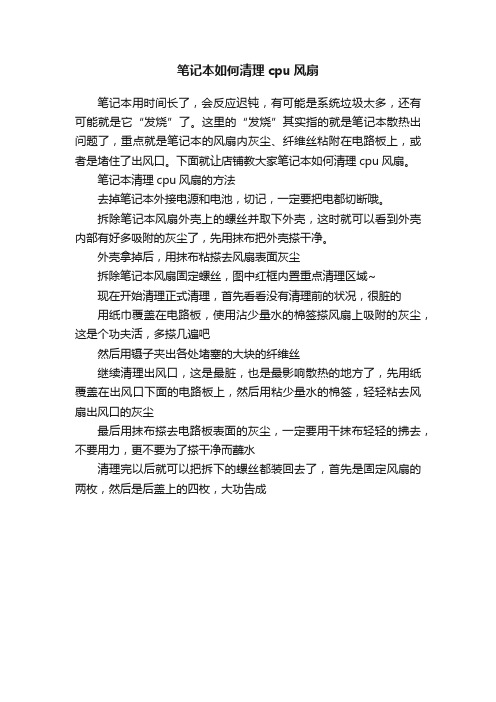
笔记本如何清理cpu风扇
笔记本用时间长了,会反应迟钝,有可能是系统垃圾太多,还有可能就是它“发烧”了。
这里的“发烧”其实指的就是笔记本散热出问题了,重点就是笔记本的风扇内灰尘、纤维丝粘附在电路板上,或者是堵住了出风口。
下面就让店铺教大家笔记本如何清理cpu风扇。
笔记本清理cpu风扇的方法
去掉笔记本外接电源和电池,切记,一定要把电都切断哦。
拆除笔记本风扇外壳上的螺丝并取下外壳,这时就可以看到外壳内部有好多吸附的灰尘了,先用抹布把外壳搽干净。
外壳拿掉后,用抹布粘搽去风扇表面灰尘
拆除笔记本风扇固定螺丝,图中红框内置重点清理区域~
现在开始清理正式清理,首先看看没有清理前的状况,很脏的
用纸巾覆盖在电路板,使用沾少量水的棉签搽风扇上吸附的灰尘,这是个功夫活,多搽几遍吧
然后用镊子夹出各处堵塞的大块的纤维丝
继续清理出风口,这是最脏,也是最影响散热的地方了,先用纸覆盖在出风口下面的电路板上,然后用粘少量水的棉签,轻轻粘去风扇出风口的灰尘
最后用抹布搽去电路板表面的灰尘,一定要用干抹布轻轻的拂去,不要用力,更不要为了搽干净而蘸水
清理完以后就可以把拆下的螺丝都装回去了,首先是固定风扇的两枚,然后是后盖上的四枚,大功告成。
笔记本电脑怎么清灰笔记本电脑清灰图文教程

笔记本电脑怎么清灰笔记本电脑清灰图文教程 定期给电脑清灰有助于保持电脑的散热效率,但是笔记本电脑的清灰操作要比台式机难得多,那么笔记本电脑该怎么清灰呢?下面就给大家分享笔记本电脑的清灰方法。
操作方法: 首先,我们用十字螺丝刀把笔记本背部散热器模块后面的螺丝拆开,注意要把拆下来的螺丝放好。
只需要清理CPU处理器与显卡散热器模块就可以了。
因为这块地方的散热最大,所以比较容易进灰尘。
笔记本电脑清灰笔记本电脑清灰 然后拆开笔记本的外壳之后,就先用螺丝刀把笔记本的热管、散热鳍片、散热风扇拆下来清理,如果是灰尘不多,那只拆散热风扇即可。
笔记本电脑清灰笔记本电脑清灰 将散热器风扇的螺丝全拆掉之后,我们先将风扇的供电4PIN接头小心地拔出来。
拔下来之后,就将风扇小心的取出来然后就可以对内部进行清理了。
一般散热片用的都是铜质不生锈材料,也可以拿去用水洗。
笔记本电脑清灰笔记本电脑清灰 清洗完热管还有散热片之后,就是清理散热风扇了,这个是比较难清理的。
先还开散热风扇的外壳,如果有些电脑卸不下来也可以不卸,用风筒把灰尘吹出来就可以了。
一般散热风扇用刷子刷干净就好了。
然后就是更换散热硅胶,这是必须要换的,不换的话那就等于是白清理了。
换的时候先把旧的擦干净,但是如果有些是在擦不干净的就不必太用力去擦了,以免擦坏了,擦完就换上新的硅胶,上新硅胶的时候要上均匀,厚度在2mm就好了,太厚会不好。
笔记本电脑清灰笔记本电脑清灰笔记本电脑清灰 完成以上步骤之后,就可以将晾干的热管和散热篇重新装回去了,但先别着急上螺丝,先把散热片压在芯片上,看看是否接触良好,确定接触量好了再上螺丝,装螺丝的时候要注意不能拧得太紧,也不能拧得太松。
然后按照热管、散热片、螺丝的安装好。
笔记本电脑清灰 将CPU散热风扇装好之后,就可以将风扇4PIN电源接口插入主板对应的位置即可。
笔记本电脑清灰笔记本电脑清灰 然后将笔记本外壳安装好就可以了。
然后注意一下是否能正常开机。
电脑清理风扇和散热片灰尘
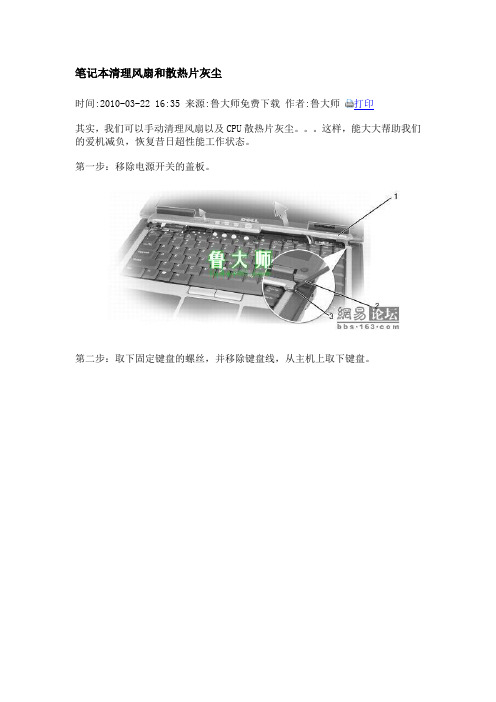
笔记本清理风扇和散热片灰尘
时间:2010-03-22 16:35 来源:鲁大师免费下载作者:鲁大师打印
其实,我们可以手动清理风扇以及CPU散热片灰尘。
这样,能大大帮助我们的爱机减负,恢复昔日超性能工作状态。
第一步:移除电源开关的盖板。
第二步:取下固定键盘的螺丝,并移除键盘线,从主机上取下键盘。
第三步:移除笔记本底部和后背的标为"D”的螺丝。
第四步:然后移除液晶屏线,将液晶屏从主机取下。
第六步:移除触摸板(掌托)。
1.请先移除硬盘,然后取下硬盘槽底下2个螺丝。
2.移除笔记本底部固定掌托的螺丝。
3.从主板上取下,触摸板的连接线,然后取下整个掌托(注意:上下是咬合扣紧的,需要根据咬合部分松开。
掌托和底部咬合部分要错开取下。
另外,BIOS电池与主板间有个连接线,也要先移除。
第七步:我们可以按螺丝标明1234顺序,取下CPU的散热片。
我们需要手动清理散热片槽内的灰尘,如果有吹气球最好。
小刷子也可以。
第八步:依次取下,无线网卡,modem,cpu,pccard,麦克风,喇叭,主板后,我们可以从底座上取下风扇。
笔记本风扇如何清灰笔记本电脑风扇清洁方法

笔记本风扇如何清灰笔记本电脑风扇清洁⽅法笔记本风扇的清灰⽅法:准备好螺丝⼑、绒布、刷⼦、吹风机等等,先将笔记本关机断电,⽤螺丝⼑将后盖上的螺丝拧出来,如果有电池则要先取下电池,然后找到它的风扇将螺丝拧开把风扇取下,之后⽤吹风机先吹掉外⾯的灰尘,再⽤刷⼦和布擦拭⾥⾯的灰尘,最后在芯⽚上涂好硅脂装好风扇,最后装好电池和盖板即可。
笔记本风扇如何清灰1、第⼀步:清灰之前应该先准备好要⽤到的⼯具,其中螺丝⼑、刷⼦、硅脂、吹风机这些是必须的,不要拆开电脑后发现少⼯具然后另外去找或者买,另外最好准备绝缘⼿套,它可以起到防静电的效果。
2、第⼆步:将笔记本关机然后电源插头拔掉,之后就可以使⽤螺丝⼑先拧开它后盖的螺丝,螺丝全部拧开后将后盖板拆开,先找到笔记本的电池,将电池先拆卸下来,避免因为电池还在持续给其他部件供电。
3、第三步:之后就需要找到风扇的位置,这⾥依然会有螺丝固定,需⽤螺丝⼑将螺丝拧开,然后将风扇拆下来开始清灰。
清理时可先⽤吹风机调到冷风吹掉外⾯的灰尘,再⽤刷⼦和绒布去擦拭⾥⾯的灰尘。
4、第四步:灰尘清理完毕后,再清理掉CPU上的残留的硅脂,然后涂上新的硅脂,将风扇装回原来的位置后,拧好风扇的螺丝,记住将风扇固定好,之后装回笔记本的电池和盖板,并且拧会后盖板螺丝即可。
5、第五步:开机测试。
最后就可以打开笔记本电脑,开机测试⼀下清灰的效果,正常来说清灰之后笔记本的温度会显著下降,并且噪⾳也会降低,但如果温度下降不明显,就需要检查是否是其他的原因⽽造成的。
笔记本风扇清灰后声⾳很⼤怎么回事给笔记本风扇清灰后发现声⾳很⼤的主要原因可能是⾥⾯的零部件没有固定好,⽐如风扇的螺丝没有拧紧等等,导致它晃动⽽发出声⾳,所以清理时⼀定要复原时装好⼀些,如果⾃⼰觉得清灰情不好,可以让电脑店⾥的⼈处理。
笔记本拆机步骤+拆光驱+清理散热风扇

拆机步骤+拆光驱+清理散热风扇第一步:拆后盖螺丝。
如图,把图上面的所有后盖螺丝都拆下来,注意:7号位置的螺丝是固定光驱用的,以后在光驱位装双硬盘只要把7号螺丝下掉就可以取下整个光驱。
7号螺丝下掉后,用手抓住光驱面板往外一拉即可,光驱整个就拆下来了。
第二步:拆小后盖里面的几个螺丝同时把硬盘和无线网卡给拆下来。
无线网卡在4号螺丝的位置,把上面两个黑线和白线给拔掉就可以拆下来。
硬盘是去掉固定螺丝后往后一推就取下来了。
第三步:拆掉键盘。
把后盖所有的螺丝都拆掉后,就可以拆键盘了。
键盘是用卡扣扣住的。
靠近扬声器的一边有六个扣子,先用一字螺丝刀一个个往内推,逐步弹出键盘底座。
拆完后,左右两边有两个扣子,把键盘往左和往右侧推一下,就很容易把整个键盘下了。
键盘下面排线不要扯断了,轻轻打开排线接口处扣具就拆下啦。
注意的是,键盘拆走后,键盘槽左下处有一颗螺丝要拆的!请注意以上先后顺序哈,灰常重要!键盘拆掉之后,要去掉后面的排线。
如图,这个是卡扣,向上一拉就取下整个键盘了。
键盘拆走后,键盘槽左下处有一颗螺丝要拆的同时把图上的两排数据线也要拆下来,拆的步骤同键盘线,都是卡扣扣住的,只要向上一拉就可以取下来。
这是整个主机盖就可以取下来了。
卸下背面的所有螺丝后,用你的指甲或跟指甲般的塑胶利器将主机盖和后盖分离。
把后盖和主机盖分离后就可以看到整个主板了,注意主板和屏幕有个连线不要弄断了看看4752G的喇叭吧!用手机拍的,图片不太清晰。
如果觉得喇叭声音太小可以自己更换好了,就有这些,看到散热风扇就看自己清灰了,我昨天拆的时候没有把整个风扇我都取下来,只是从两遍清灰就可以了。
(ps:有些图片是参考4750G的拆机图片,4752G我看了跟4750G的内部结构一样,所以就找4750G比较清晰的拆机图片使用。
没有注明图片来源很对不起了。
拆机之后开机速度立马提升,今天开机3次,都是冷启动,开机时间都在50多秒,4月3号晚上拆的机。
有图为证开机提示很多,之前是1分20秒左右,目前只有50多秒,不知道是为什么开机加快了,我只是拆机清灰而已。
- 1、下载文档前请自行甄别文档内容的完整性,平台不提供额外的编辑、内容补充、找答案等附加服务。
- 2、"仅部分预览"的文档,不可在线预览部分如存在完整性等问题,可反馈申请退款(可完整预览的文档不适用该条件!)。
- 3、如文档侵犯您的权益,请联系客服反馈,我们会尽快为您处理(人工客服工作时间:9:00-18:30)。
松下CF-SX2笔记本拆机风扇清灰攻略
手里有台松下CF-SX2的笔记本,散热较差,想清灰。
因为这个本子在国内销售较少,没有好的拆机教程。
只能自己动手。
1.拿掉电池,红圈里本来有两个脚垫,直接卸掉其螺丝,拿掉脚垫。
露出图中的另外两颗螺丝。
2.下面是开始拆机,为了保证螺丝的准确性。
我给每一个螺丝编号,然后找一张白纸,贴上
双面胶,卸下的螺丝粘到对应的号码上就行。
这样可以保证不会弄错。
3. 背面的螺丝全部卸掉,24号是不需要,应该是放内存的。
需要两种规格十字螺丝刀。
4.拆完背面的,然后是左边侧面连接外接显示器的接口的两个螺丝也要卸掉,需要尖嘴的钳子。
5.拆完之后需要拆光驱里的螺丝。
不通电打开光驱的机关在背面红圈里,用个笔尖拨一下就开了。
29号螺丝是连接里面的一个类似电磁开关的东西,那东西不固定,打开后就是红圈里的小
东西。
往回按的时候不好安装。
6.把光驱里的螺丝打开之后,把屏幕放平,上盖就可以打开了,注意红圈的位置,不要被蹩着。
注意从上边打开,下边是键盘数据线和光驱开关电源线,小心别扯到。
7.打开之后就是这个样子。
圆圈里面就是键盘的连接线,方圈里面是光驱线。
光驱开关电源线,很容易拔掉。
需要注意的是键盘数据线,小心的打开黑色的卡扣,把数据线把出来。
如果不小心把下边的卡座把下来,在网上插就会比较麻烦,全是针脚。
8,拆到这里,其实就可以拿掉硬盘了,硬盘是没固定的,直接拿掉就行,下图是拿掉硬盘
之后的样子。
9.接下来,拆掉屏幕的数据线。
如下图。
10.接下来需要拆掉几颗螺丝,和其他的数据线。
红框内1,2,3,4四颗螺丝,其中234是风扇和主板连接,1号是把主板上到机壳上。
黄框内是一些数据线接头,注意5是板子上下面各一条。
绿框内是一些电源线接口。
拆掉这些,主板就可以拿掉,其实78不拆也可以翻开主板了,当然你拆掉8之后,光驱就可以直接卸掉了,可以在这里改装固态硬盘。
11. 翻开主板,就可以拆掉风扇总成了,注意电源线拔掉就好。
这太本子的散热铜管太小了,
所以散热效果很差,因为12寸的小本子,空间非常有限,几乎不可能自己加铜管。
